Arkusze google: jak utworzyć listę na podstawie kryteriów
Aby utworzyć listę opartą na kryteriach w Arkuszach Google, możesz użyć następującej podstawowej formuły:
=IFERROR(INDEX( $A$2:$A$12 ,SMALL(IF( $B$2:$B$12 = $B$2 ,ROW( $B$2:$B$12 )),ROW(1:1))-1 ,1),"")
Ta konkretna formuła tworzy listę wartości z zakresu A2:A12 , gdzie wartość z zakresu B2:B12 jest równa wartości w komórce B2 .
Poniższe przykłady pokazują, jak zastosować tę formułę w praktyce z następującym zbiorem danych w Arkuszach Google:
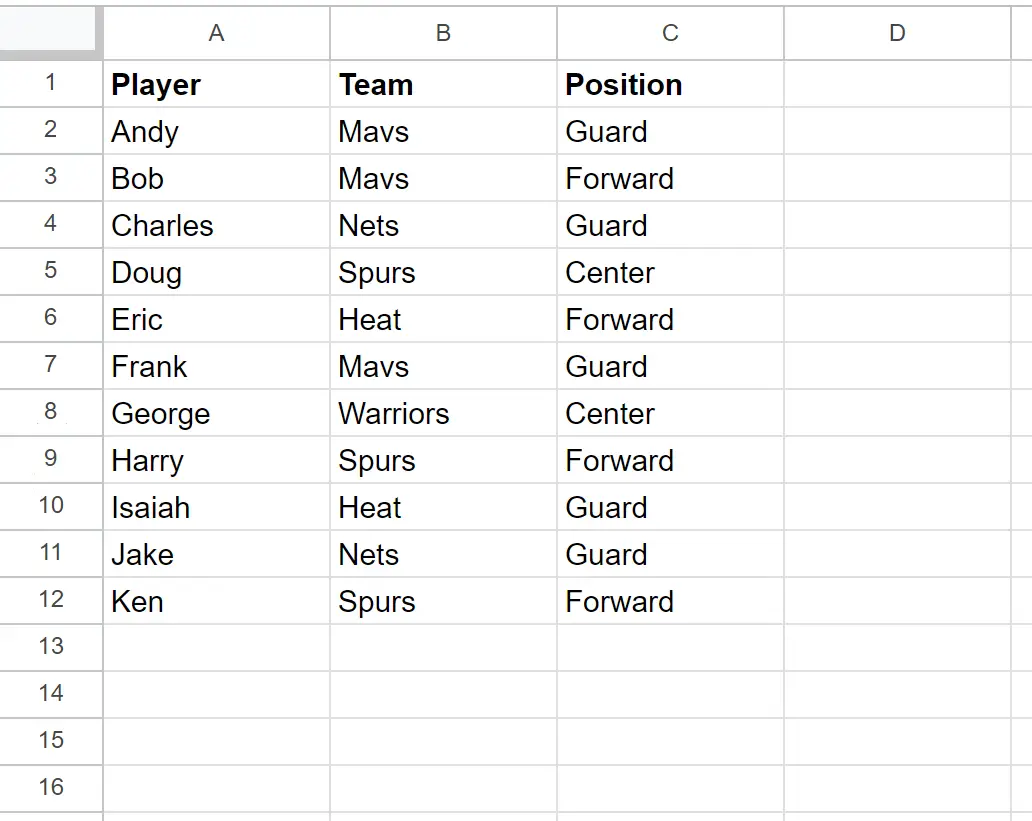
Przykład 1: Utwórz listę na podstawie kryterium w Arkuszach Google
Listę zawodników wchodzących w skład drużyny Mavs możemy wykorzystać z poniższego wzoru:
=IFERROR(INDEX( $A$2:$A$12 ,SMALL(IF( $B$2:$B$12 = $B$2 ,ROW( $B$2:$B$12 )),ROW(1:1))-1 ,1),"")
Możemy wpisać tę formułę w komórkę E2 , a następnie przeciągnąć ją do pozostałych komórek w kolumnie E, aby utworzyć listę zawodników znajdujących się w drużynie Mavs:
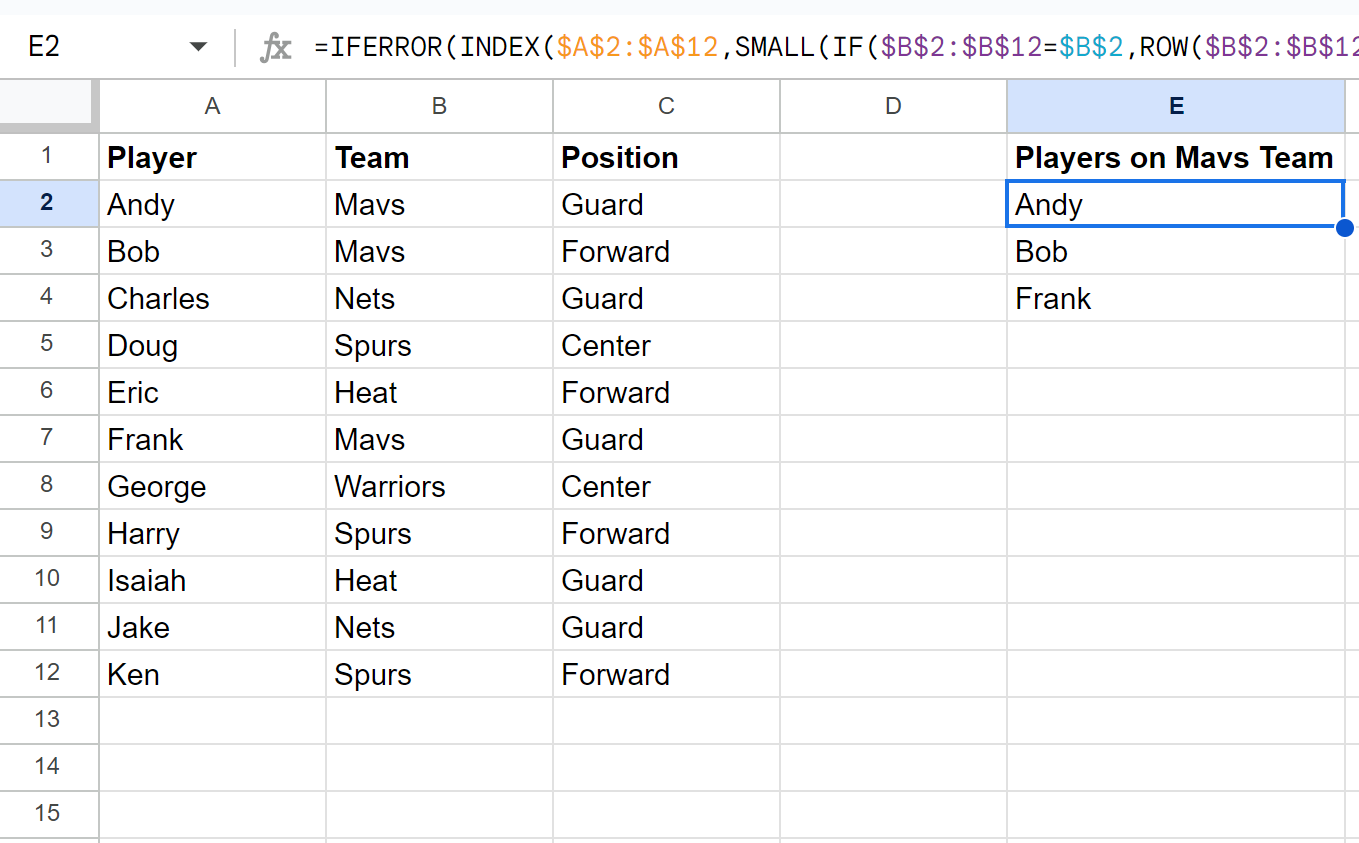
Rezultatem jest lista trzech graczy:
- Andy
- Pion
- Frank
Możemy spojrzeć na oryginalny zestaw danych, aby potwierdzić, że ci trzej gracze należą do drużyny Mavs.
Przykład 2: Utwórz listę w Arkuszach Google na podstawie wielu kryteriów
Możemy skorzystać z poniższego wzoru, aby utworzyć listę zawodników wchodzących w skład drużyny Mavs i zajmujących pozycję obrońcy :
=IFERROR(INDEX( $A$2:$A$12 ,SMALL(IF(( $B$2:$B$12 = $B$2 )*( $C$2:$C$12 = $C$2 ),ROW( $B$2 :$B$12 )),ROW(1:1))-1,1),"")
Możemy wpisać tę formułę w komórkę E2 , a następnie przeciągnąć ją do pozostałych komórek w kolumnie E, aby utworzyć listę zawodników, którzy są w drużynie Mavs i mają pozycję Guardy:
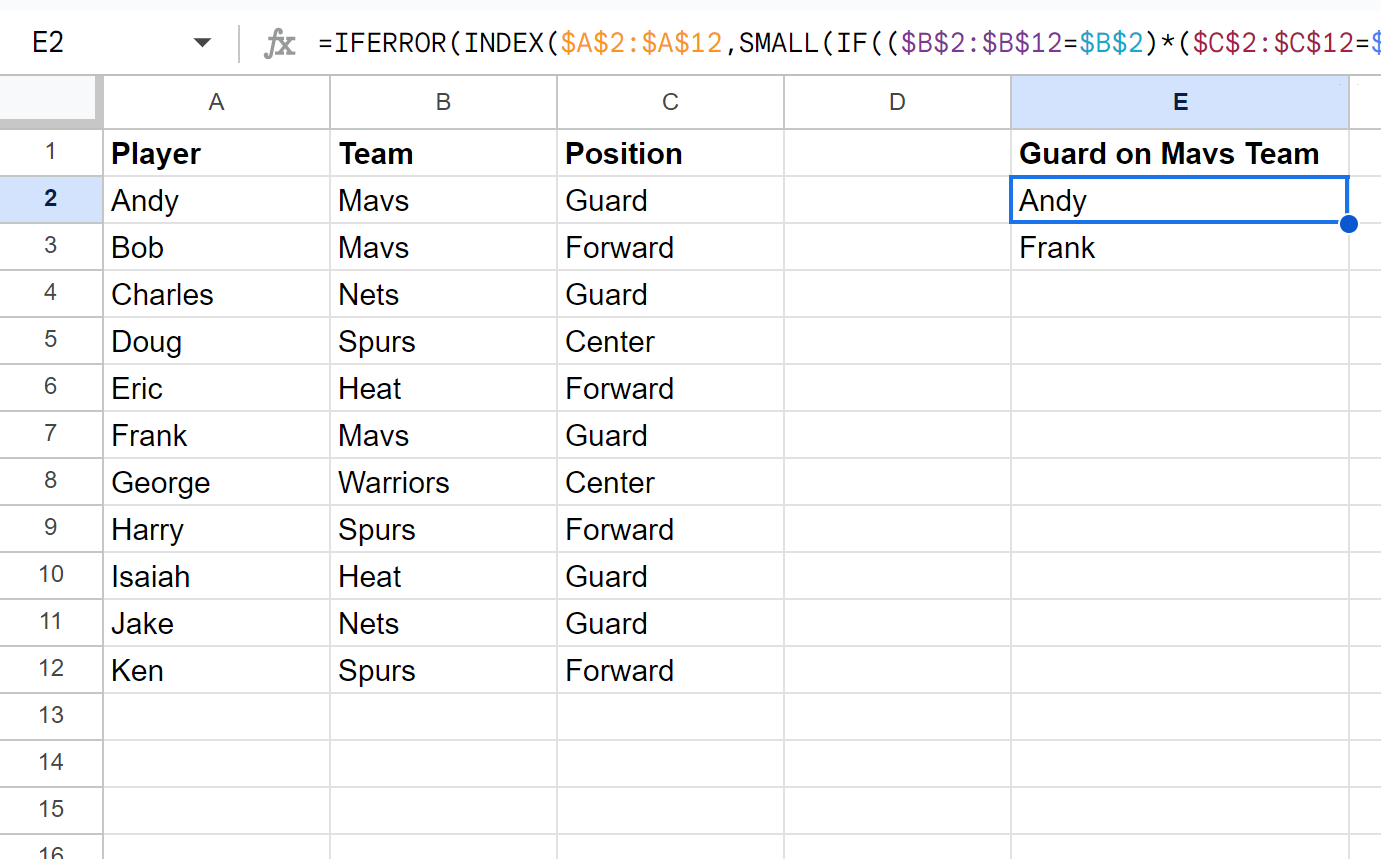
Rezultatem jest lista dwóch graczy:
- Andy
- Frank
Możemy przyjrzeć się oryginalnemu zbiorowi danych, aby potwierdzić, że ci dwaj gracze należą do drużyny Mavs i zajmują pozycję defensywną .
Dodatkowe zasoby
Poniższe samouczki wyjaśniają, jak wykonywać inne typowe zadania w Arkuszach Google:
Arkusze Google: wyodrębnij dane z innego arkusza na podstawie kryteriów
Arkusze Google: użyj WYSZUKAJ.PIONOWO z wieloma kryteriami
Arkusze Google: użyj DOPASOWANIA INDEKSU z wieloma kryteriami